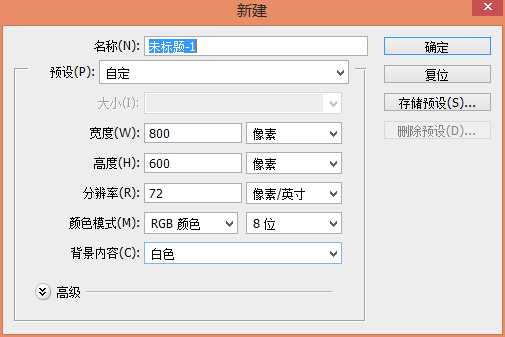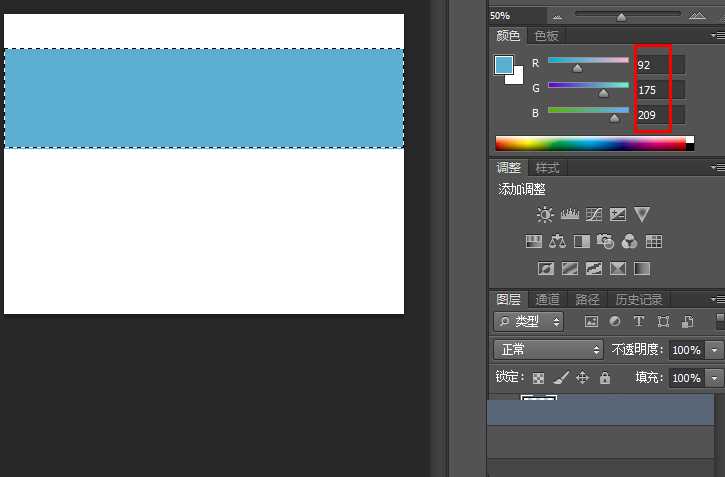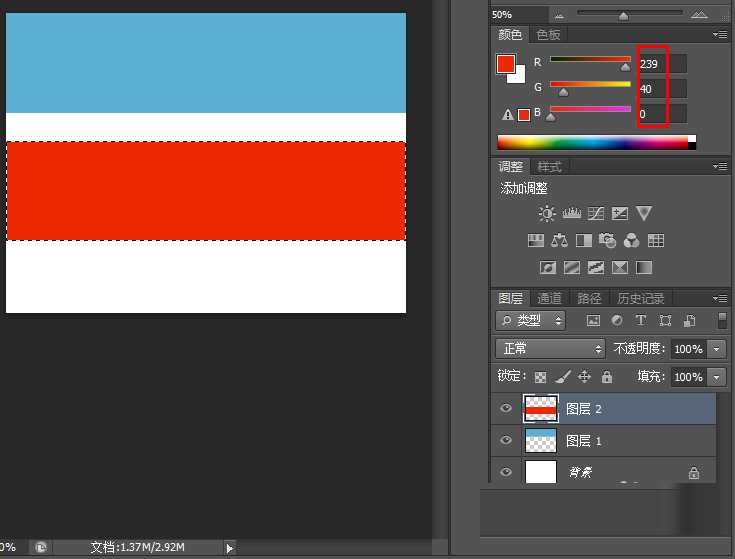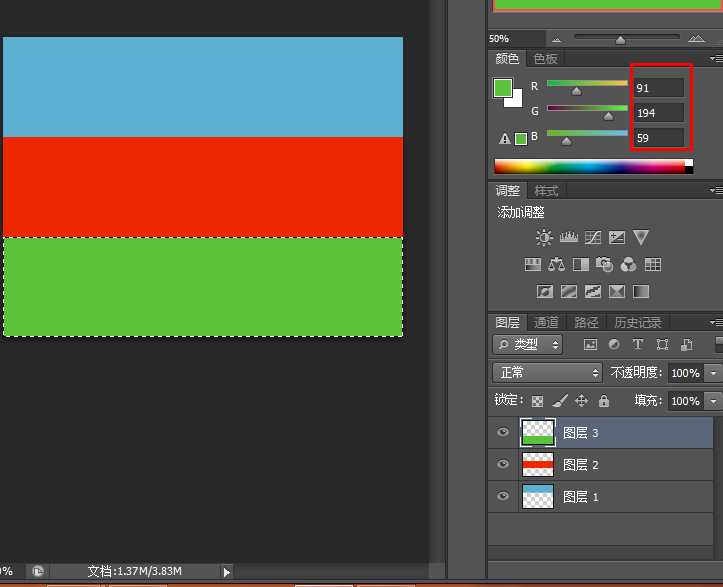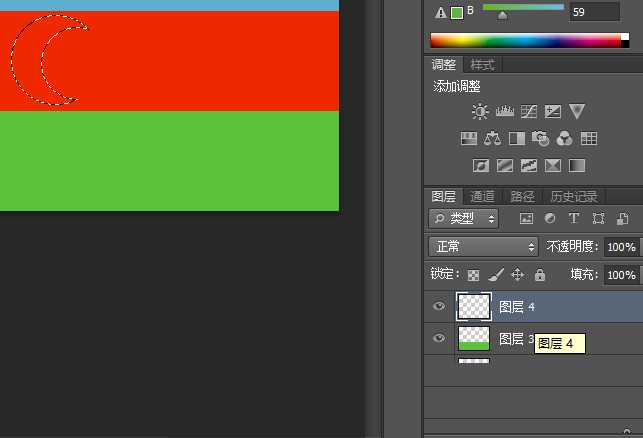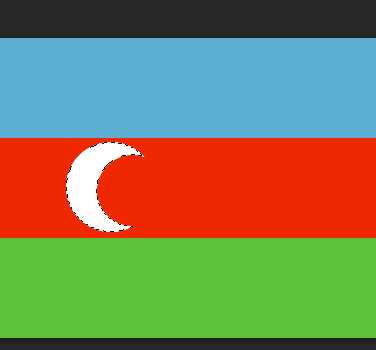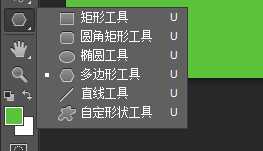明霞山资源网 Design By www.htccd.com
这是photoshop国旗制作教程系列课程之一,前面分享的教程都比较简单,这个比上一个教程稍微复杂一点点,下面我们一起来学习吧!
1、如图,用photoshop新建空白文件
2、如图,新建图层1,然后新建选区并填充选区为浅蓝色
3、如图,新建图层2,然后新建选区并填充选区为红色
4、如图,新建图层3,然后新建选区并填充选区为绿色
5、如图,新建图层4,然后新建一个月亮形状的选区并填充选区为白色
6、如图,然后选择使用多边形工具画出一个八角形并填充为白色
7、如图,适当调整各个图层的位置达到如图所示的效果
教程结束,以上就是用photoshop制作一面阿塞拜疆国旗方法,操作很简单的,大家学会了吗?希望能对大家有所帮助!
标签:
photoshop,国旗
明霞山资源网 Design By www.htccd.com
广告合作:本站广告合作请联系QQ:858582 申请时备注:广告合作(否则不回)
免责声明:本站文章均来自网站采集或用户投稿,网站不提供任何软件下载或自行开发的软件! 如有用户或公司发现本站内容信息存在侵权行为,请邮件告知! 858582#qq.com
免责声明:本站文章均来自网站采集或用户投稿,网站不提供任何软件下载或自行开发的软件! 如有用户或公司发现本站内容信息存在侵权行为,请邮件告知! 858582#qq.com
明霞山资源网 Design By www.htccd.com
暂无评论...
稳了!魔兽国服回归的3条重磅消息!官宣时间再确认!
昨天有一位朋友在大神群里分享,自己亚服账号被封号之后居然弹出了国服的封号信息对话框。
这里面让他访问的是一个国服的战网网址,com.cn和后面的zh都非常明白地表明这就是国服战网。
而他在复制这个网址并且进行登录之后,确实是网易的网址,也就是我们熟悉的停服之后国服发布的暴雪游戏产品运营到期开放退款的说明。这是一件比较奇怪的事情,因为以前都没有出现这样的情况,现在突然提示跳转到国服战网的网址,是不是说明了简体中文客户端已经开始进行更新了呢?